“บุคคลนี้ไม่พร้อมใช้งานบน Messenger” หมายความว่าอย่างไร

เรียนรู้เกี่ยวกับสถานการณ์ที่คุณอาจได้รับข้อความ “บุคคลนี้ไม่พร้อมใช้งานบน Messenger” และวิธีการแก้ไขกับคำแนะนำที่มีประโยชน์สำหรับผู้ใช้งาน Messenger
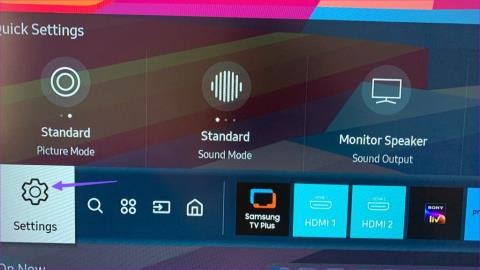
กลุ่มผลิตภัณฑ์สมาร์ททีวีของ Samsung ขับเคลื่อนโดย Tizen OS และมาพร้อมกับร้านค้าในตัวที่รวบรวมแอพยอดนิยมทั้งหมด เช่น Netflix, YouTube, Disney+, Prime Video และอีกมากมาย คุณสามารถติดตั้งแอพได้มากเท่าที่คุณต้องการบน Samsung TV ของคุณ แต่คุณจะต้องประหลาดใจเมื่อแอพหยุดทำงานหรือโหลดมาจากไหนไม่รู้ ต่อไปนี้เป็นวิธีที่ดีที่สุดในการแก้ไข Samsung TV ที่ไม่เปิดแอป

แผนช่วงสุดสัปดาห์ของคุณจะพังเมื่อแอปหยุดทำงานบน Samsung TV ของคุณ คุณสามารถเปลี่ยนไปใช้มือถือ แท็บเล็ต หรือเดสก์ท็อปชั่วคราวเพื่อสตรีมรายการทีวีหรือภาพยนตร์ที่คุณชื่นชอบ แต่ไม่มีอะไรจะดีไปกว่าประสบการณ์ที่ดื่มด่ำของทีวีขนาดยักษ์ มาเริ่มต้นเส้นทางการแก้ไขปัญหาของเรากัน
คุณควรรีเซ็ตพลังงาน Samsung TV แล้วลองโหลดแอพอีกครั้ง คุณสามารถปิดสวิตช์เปิด/ปิด รอสักครู่ แล้วเสียบปลั๊ก Samsung TV กลับเข้าไปใหม่
หาก Samsung TV ของคุณมีปัญหา Wi-Fi แอพบางตัวอาจไม่โหลดหรือทำงานตามที่คาดไว้ ท้ายที่สุด คุณต้องเชื่อมต่ออินเทอร์เน็ตเพื่อโหลดโฮมฟีดบน Netflix, YouTube หรือ Peacock TV
คุณควรเชื่อมต่อกับเครือข่าย Wi-Fi ความเร็วสูงที่แข็งแกร่งแล้วลองอีกครั้ง หากปัญหา Wi-Fi ยังคงอยู่บน Samsung TV ของคุณโปรดอ่านคู่มือการแก้ไขปัญหาเฉพาะของเราเพื่อแก้ไขปัญหา
คุณประสบปัญหากับแอพเฉพาะบน Samsung TV หรือไม่? หากเซิร์ฟเวอร์แอปล่มหรือประสบปัญหาขัดข้อง อาจโหลดหรือทำงานไม���ถูกต้อง คุณสามารถไปที่Downdetectorและค้นหาบริการที่ได้รับผลกระทบ
คุณสามารถตรวจสอบความคิดเห็นของผู้ใช้ที่บ่นเรื่องเดียวกันได้ คุณต้องรอให้บริษัทแก้ไขปัญหาฝั่งเซิร์ฟเวอร์แล้วลองอีกครั้งในภายหลัง
แอพบางตัวอาจไม่ทำงานตามที่คาดไว้บนการเชื่อมต่อ VPN แอปพลิเคชันส่วนใหญ่มีข้อจำกัดด้านภูมิภาค และคุณไม่สามารถเข้าถึงได้จากพื้นที่อื่น คุณต้องปิดการใช้งานเครือข่าย VPN บน Samsung TV ของคุณและลองเสี่ยงโชคกับแอพที่ติดตั้ง
เช่นเดียวกับแอปมือถือและแท็บเล็ตแอป Samsung TV ยังรวบรวมแคชในพื้นหลังเพื่อปรับปรุงเวลาในการโหลดและประสิทธิภาพโดยรวมของแอป เมื่อแอปรวบรวมแคชที่เสียหาย คุณอาจประสบปัญหาในการเปิดหรือโหลดแคช
ขั้นตอนที่ 1:เปิด Samsung TV Home แล้วเลื่อนไปทางซ้ายไปที่การตั้งค่า

ขั้นตอนที่ 2:เรียกใช้การดูแลอุปกรณ์

ขั้นตอนที่ 3:เลือกจัดการที่เก็บข้อมูล

ขั้นตอนที่ 4:เปิดรายละเอียดของแอปที่ได้รับผลกระทบ

ขั้นตอนที่ 5:เลือกล้างแคชและล้างข้อมูลจากเมนูต่อไปนี้

ทำซ้ำเช่นเดียวกันกับแอปที่ได้รับผลกระทบทั้งหมด และคุณก็พร้อมแล้ว
Tizen OS มีเครื่องมือดูแลอุปกรณ์ในตัวเพื่อแก้ไขปัญหาภาพ เสียง พลังงาน เครือข่าย และอื่นๆ คุณสามารถเรียกใช้ได้โดยใช้ขั้นตอนด้านล่าง
ขั้นตอนที่ 1:ไปที่การดูแลอุปกรณ์ในการตั้งค่าทีวี Samsung (ตรวจสอบขั้นตอนด้านบน)
ขั้นตอนที่ 2:เลือก 'เริ่มการดูแลอุปกรณ์' และปล่อยให้ระบบแก้ไขปัญหา

คุณสามารถรีเซ็ตการตั้งค่าเครือข่ายและลองเปิดแอปที่ได้รับผลกระทบ
ขั้นตอนที่ 1:เปิด Samsung TV Home เลื่อนไปทางซ้ายไปที่การตั้งค่าแล้วเปิดการตั้งค่าทั้งหมด

ขั้นตอนที่ 2:เลื่อนไปที่ทั่วไปแล้วเลือกเครือข่าย

ขั้นตอนที่ 3:เลือกรีเซ็ตเครือข่ายและยืนยันสิ่งเดียวกัน

จะคืนค่าการตั้งค่าเครือข่ายกลับเป็นค่าเริ่มต้นจากโรงงาน คุณต้องเชื่อมต่อกับเครือข่าย Wi-Fi อีกครั้ง หากคุณสับสน โปรดอ่านโพสต์แยกต่างหากของเราเพื่อสร้างเครือข่ายไร้สายบน Samsung TV ของคุณ
หาก Samsung TV ของคุณมีพื้นที่จัดเก็บข้อมูลในอุปกรณ์เหลือน้อย แอพที่ติดตั้งอาจไม่สามารถโหลดหรือทำงานได้อย่างถูกต้อง การล้างแคชของแอปเป็นวิธีหนึ่งที่มีประสิทธิภาพในการเพิ่มพื้นที่ว่างบนสมาร์ททีวี หากคุณยังมีพื้นที่เหลือน้อย ให้ลบแอปพลิเคชั่นและเกมที่ไม่จำเป็นออกตามขั้นตอนด้านล่างนี้
ขั้นตอนที่ 1:เปิดเมนูจัดการพื้นที่จัดเก็บข้อมูลในการดูแลอุปกรณ์ (ตรวจสอบขั้นตอนด้านบน) ตรวจสอบพื้นที่เก็บข้อมูลที่มีอยู่ที่ด้านบน

ขั้นตอนที่ 2:คลิกเครื่องหมายถูกเหนือแอปแล้วเลือกลบที่มุมขวาบน

ทำซ้ำแบบเดียวกันสำหรับแอปที่ไม่เกี่ยวข้องทั้งหมดและคุณก็พร้อมแล้ว
คุณสามารถติดตั้งแอปที่ได้รับผลกระทบอีกครั้งแล้วลองอีกครั้ง คุณสามารถใช้ขั้นตอนข้างต้นเพื่อลบแอพใน Samsung TV ของคุณได้ หลังจากที่คุณลบแอพแล้ว ให้เปิดเมนูแอพบน Samsung TV Home ค้นหาและดาวน์โหลดแอป และลงชื่อเข้าใช้ด้วยรายละเอียดบัญชีของคุณ

โครงสร้าง Tizen OS ที่ล้าสมัยอาจเป็นปัจจัยหลักที่ส่งผลต่อการทำงานของแอปบน Samsung TV มาติดตั้งซอฟต์แวร์ล่าสุดบน Samsung TV กันดีกว่า
ขั้นตอนที่ 1:ไปที่การตั้งค่า Samsung TV (ตรวจสอบขั้นตอนด้านบน)
ขั้นตอนที่ 2:เลื่อนไปที่การสนับสนุนและเลือกการอัปเดตซอฟต์แวร์เพื่อติดตั้งเวอร์ชันล่าสุด

แอพ Samsung TV ที่ไม่ตอบสนองหรือหยุดทำงานไม่เคยเป็นสถานการณ์ที่เหมาะสมอย่างยิ่ง ก่อนที่คุณจะรีเซ็ตทีวีและตั้งค่าทุกอย่างตั้งแต่เริ่มต้น ให้ใช้ขั้นตอนข้างต้นเพื่อแก้ไขปัญหาภายในไม่กี่นาที
เรียนรู้เกี่ยวกับสถานการณ์ที่คุณอาจได้รับข้อความ “บุคคลนี้ไม่พร้อมใช้งานบน Messenger” และวิธีการแก้ไขกับคำแนะนำที่มีประโยชน์สำหรับผู้ใช้งาน Messenger
ต้องการเพิ่มหรือลบแอพออกจาก Secure Folder บนโทรศัพท์ Samsung Galaxy หรือไม่ นี่คือวิธีการทำและสิ่งที่เกิดขึ้นจากการทำเช่นนั้น
ไม่รู้วิธีปิดเสียงตัวเองในแอพ Zoom? ค้นหาคำตอบในโพสต์นี้ซึ่งเราจะบอกวิธีปิดเสียงและเปิดเสียงในแอป Zoom บน Android และ iPhone
รู้วิธีกู้คืนบัญชี Facebook ที่ถูกลบแม้หลังจาก 30 วัน อีกทั้งยังให้คำแนะนำในการเปิดใช้งานบัญชี Facebook ของคุณอีกครั้งหากคุณปิดใช้งาน
เรียนรู้วิธีแชร์เพลย์ลิสต์ Spotify ของคุณกับเพื่อน ๆ ผ่านหลายแพลตฟอร์ม อ่านบทความเพื่อหาเคล็ดลับที่มีประโยชน์
AR Zone เป็นแอพเนทีฟที่ช่วยให้ผู้ใช้ Samsung สนุกกับความจริงเสริม ประกอบด้วยฟีเจอร์มากมาย เช่น AR Emoji, AR Doodle และการวัดขนาด
คุณสามารถดูโปรไฟล์ Instagram ส่วนตัวได้โดยไม่ต้องมีการตรวจสอบโดยมนุษย์ เคล็ดลับและเครื่องมือที่เป็นประโยชน์สำหรับการเข้าถึงบัญชีส่วนตัวของ Instagram 2023
การ์ด TF คือการ์ดหน่วยความจำที่ใช้ในการจัดเก็บข้อมูล มีการเปรียบเทียบกับการ์ด SD ที่หลายคนสงสัยเกี่ยวกับความแตกต่างของทั้งสองประเภทนี้
สงสัยว่า Secure Folder บนโทรศัพท์ Samsung ของคุณอยู่ที่ไหน? ลองดูวิธีต่างๆ ในการเข้าถึง Secure Folder บนโทรศัพท์ Samsung Galaxy
การประชุมทางวิดีโอและการใช้ Zoom Breakout Rooms ถือเป็นวิธีการที่สร้างสรรค์สำหรับการประชุมและการทำงานร่วมกันที่มีประสิทธิภาพ.


![วิธีกู้คืนบัญชี Facebook ที่ถูกลบ [2021] วิธีกู้คืนบัญชี Facebook ที่ถูกลบ [2021]](https://cloudo3.com/resources4/images1/image-9184-1109092622398.png)





